Hogyan adhatod hozzá a játékot a származáshoz?
Számos módja van annak, hogyan csatolhatja a játékot a profiljához az Origin-ban. Vegyük figyelembe ezeket az eseteket külön-külön.
Töltse le a játékot
Vannak olyan helyzetek, amikor letöltötte a játékot, de valamilyen oknál fogva újra kellett telepítenie a Origin klienst. Ebben az esetben előfordulhat, hogy a letöltött játék nem indul el, és manuálisan hozzá kell adni.
A probléma megoldásához el kell indítani a Származást, és kattints az Origin fülre → Application Settings:
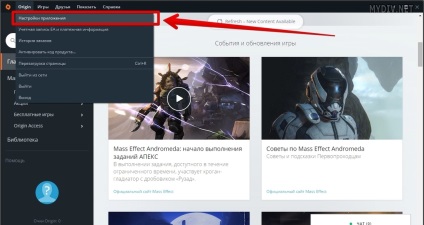
Menjen a Beállítások lapra és a mentett fájlokra:
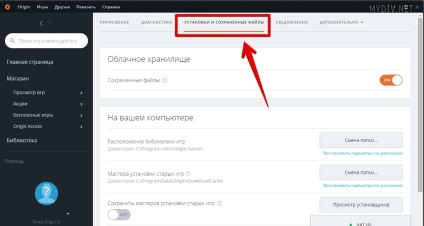
Itt van a Játékkönyvtár helye. Kattintson a Mappa módosítása gombra. amely ezzel az opcióval szemben helyezkedik el:

Ne feledje, hogy csak a megosztott mappát kell megadnia, ahol a játékokat tárolják, és nem az adott játékkal rendelkező könyvtárat. Például a Bejeweled 3 játékot a H: \ Program Files \ Origin Games \ Bejeweled 3 \ mappába telepítették. Ebben az esetben a Origin ügyfélnek csak a H: \ Program Files \ Origin Games \ parancsot kell megadnia.
Ajándékok hozzáadása
Mindenki szeret ajándékot kapni. Ez az Electronic Arts előkészíti a felhasználóknak különféle ajándékokat ingyenes kiegészítők formájában és a játékok teljes verzióiban.
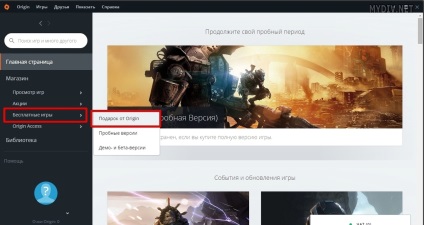
Kattintson a játék képére (a Get opció), hogy csatolja a profiljához, és töltse fel a számítógépre:
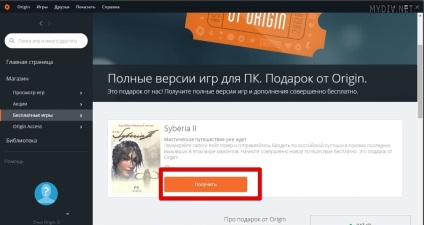
Minden ajándékot hozzáadnak a Könyvtárhoz. ahol bármikor kényelmesen letöltheti őket:
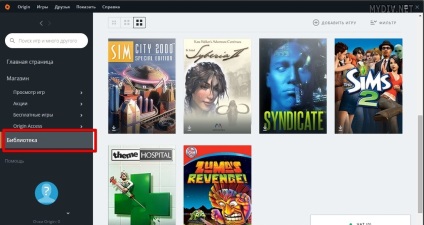
Termékkód
Egyes játékokat speciális kóddal lehet hozzáadni az eredethez. Be kell írni egy külön ablakban (a lap tetején Eredeti → Termékkód aktiválása):
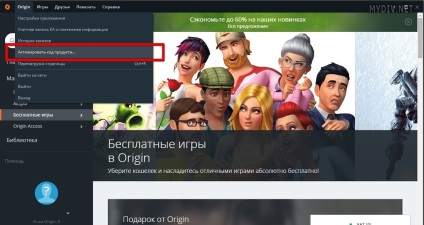
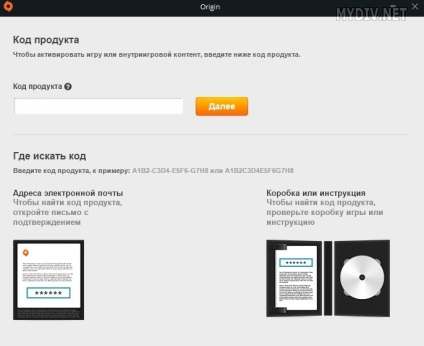
A kódot speciális promóciók során kaphatja meg, vagy ha kulcsot vásárol egy online áruházban. Ne tévessze össze a termékkódot és a promóciós kódot, amelyet kedvezményes kuponként használnak a különböző digitális termékekhez az eredetileg.
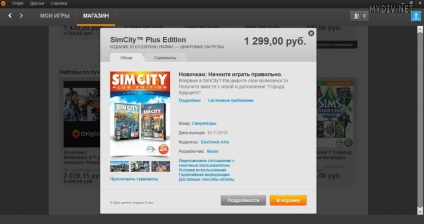
Ha úgy dönt, hogy megvásárolja a játékot, akkor a vásárlást követően (további információ a játék származási helyen történő megvásárlásáról) automatikusan hozzárendelődik a profilhoz. Le is töltheti azt a Könyvtár részben.